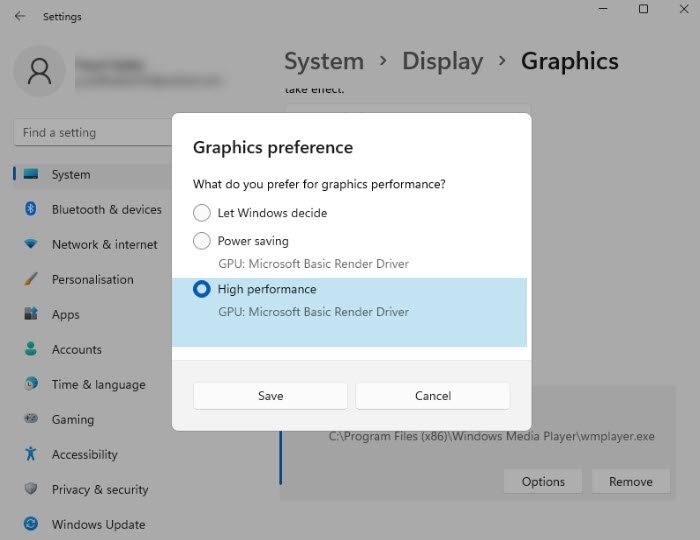Es gibt eine Funktion in Windows 11, die Ihr Spielerlebnis verbessern kann. Die Funktion ermöglicht es einem Spiel, dedizierte Grafiken und nicht die integrierte GPU zu verwenden. Und da es leistungsfähiger ist, läuft das Spiel reibungslos und bietet Ihnen eine höhere FPS-Zahl. Sie können ein Spiel zwingen, eine Grafikkarte oder GPU in Windows 11 zu verwenden, und in diesem Artikel werden wir genau das sehen.
Erzwingen Sie ein Spiel, eine Grafikkarte oder GPU in Windows 11 zu verwenden
Mit den folgenden Methoden kann ein Spiel gezwungen werden, eine Grafikkarte oder GPU in Windows 11 zu verwenden.
Wählen Sie den Grafiktreiber aus den EinstellungenFügen Sie die Option zum Kontextmenü hinzu
Lassen Sie uns ausführlich darüber sprechen.
1] Grafiktreiber aus den Einstellungen auswählen
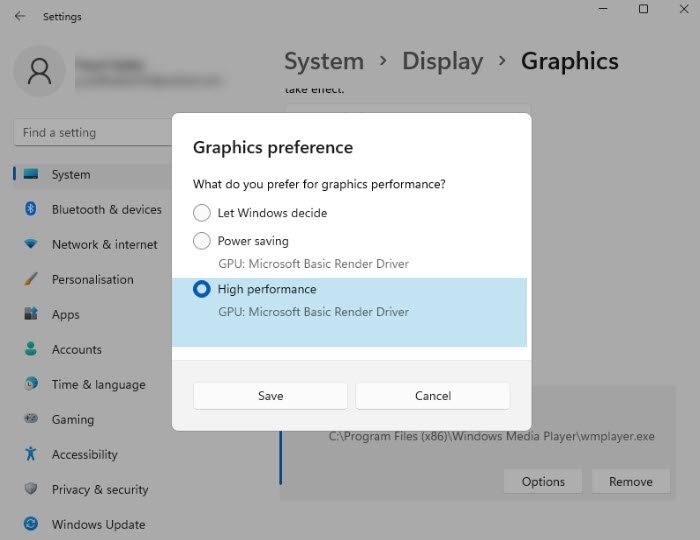
Wie bereits erwähnt, kann man in Windows 11 die Grafikeinstellungen einfach so konfigurieren, dass ein Spiel oder eine andere App verwendet wird dedizierte Grafiken. Befolgen Sie die angegebenen Schritte, um dasselbe zu tun.
Öffnen Sie Einstellungen mit Win + I. Gehen Sie zu System > Anzeige. Scrollen Sie nun nach unten zu Verwandte Einstellungen und wählen Sie GrafikSuchen Sie in der angegebenen Liste nach der App, die Sie konfigurieren möchten. Wenn Sie es dort nicht finden können, klicken Sie auf Durchsuchen, navigieren Sie zu seinem Speicherort und wählen Sie seine EXE-Datei aus. Klicken Sie nun auf Optionen. Sie sehen das Fenster mit den Grafikeinstellungen, wählen Hohe Leistung und klicken auf Speichern.
Öffnen Sie zum Schluss das Spiel und genießen Sie Ihre Erfahrung.
2] Fügen Sie die Option zum Kontextmenü hinzu
Wenn Sie etwas mehr Flexibilität wünschen, können Sie”Mit Grafik ausführen”Prozessor”im Kontextmenü und wann immer Sie ein Spiel mit hervorragender Grafik ausführen möchten, verwenden Sie einfach diese Einstellung.
Dazu müssen Sie die angegebenen Schritte ausführen.
Starten Sie NVIDIA Control Panel.Klicken Sie auf Ansicht und dann Fügen Sie die Option”Mit Grafikprozessor ausführen”zum Kontextmenü hinzu.
Um diese Einstellung zu verwenden, klicken Sie mit der rechten Maustaste auf ein Spiel und wählen Sie”Mit Grafikprozessor ausführen”. und dann Hochleistungs-NVIDIA-Prozessor.
Hoffentlich können Sie mit Hilfe dieser Methoden Ihr Spiel in vollen Zügen genießen.
Was passiert, wenn Ich deaktiviere die Intel HD-Grafik
Eine Frage könnte an Sie kommen Sollte ich die Intel HD-Grafik deaktivieren und was sind die Konsequenzen, wenn ich mich für diesen Weg entscheide?
Die einfache Antwort: Nein, Sie dürfen Intel HD-Grafiken oder integrierte Grafiken nicht deaktivieren oder entfernen. Wenn Sie dies tun, wechselt Ihr Computer zu generischen Microsoft VGA-Treibern, was das gesamte UI-Erlebnis verschlimmert. Möglicherweise können Sie die Spitzenhelligkeit nicht verwenden, es treten Probleme beim Anschließen eines HDMI-Kabels auf, und es können auch andere Grafikprobleme auftreten.
Weiterlesen: Fix Generic PnP Monitor nicht erkanntes Problem unter Windows.